4 måder at rydde cachen i Safari på en Mac uden at påvirke andre data
Browsere Af Teknologi / / December 19, 2019
De nyeste versioner af Safari har skjulte funktioner, der giver dig mulighed for at rense uden at fjerne browserens cache med historien, en cookie og andre webstedsdata. Hvordan og hvorfor man gør det, kan du læse nedenfor.
Med fjernelsen af cachen i første omgang, udviklere og folk står, at test sites. For at tvinge downloade nye data fra serveren, er det ofte nødvendigt at rengøre den lokale cache. Dette er en meget rutine operation, men det kan gøres lettere.

Det første, vi har brug for at inkludere Developer menuen. Gå til Safari-indstillinger, skifte til fanen "Add-ons" og sætte et flueben mod emnet "Vis menuen" udvikling "i menulinjen."
Rutinemæssig rengøring af cachen

Nu er det fortsat kun at åbne menuen "udvikling" og vælg "Ryd cache." Efter et par sekunder, Safari fjerner alle cachede filer. Husk, at browseren ikke vil udstede nogen bekræftelsesdialog og fjern absolut alle caches.
Ryd cachen ved at bruge genveje
Det samme kan gøres uden Ryskov menu og kalde kombination ⌥⌘E taster. Spar tid!
Rengøring og tvungen opdatering en enkelt side

Når du har brug for at rydde cachen kun for den valgte side, at den nemmeste måde at drage fordel af de velkendte knap opdateringer. Hemmeligheden er, at det skal trykke på Shift-tasten til fastholdelse.
Sletning cachen fra Finder
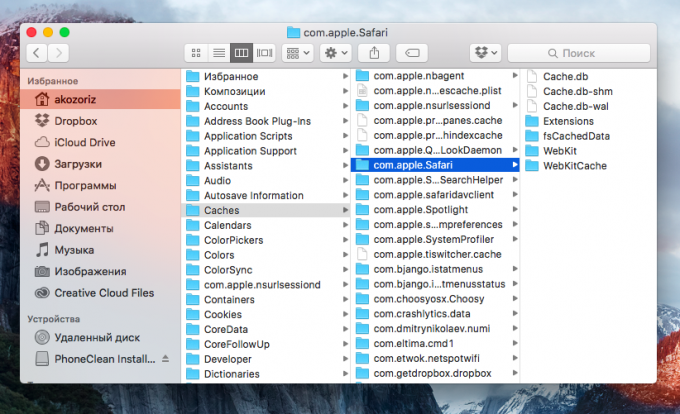
Cachelagrede data, samt eventuelle andre, er i dybet af Mac-filsystemet, og du kan slette dem som normale filer. Alle af dem er lagret i form af databaseposter SQLite, som du kan se, redigere og slette.
I den aktuelle version af OS X ligger i cachemappen ~ / Library / Caches / com.apple. Safari /. Slet enkelte poster eller hele basen anbefales kun, hvis du forstår, hvad du gør. Hvis ikke, er det bedre at bruge de metoder, der er angivet ovenfor.


